工具包
通常情况下,对于特定的安装,只有工具包首选项的一小部分是相关的。因此,Qt Creator 插件注册了一组相关的首选项,您可以在“首选项”> 工具包中查看和修改这些首选项。例如,如果您使用 CMake 构建所有项目,则默认可以隐藏 Qbs 和 qmake 首选项。
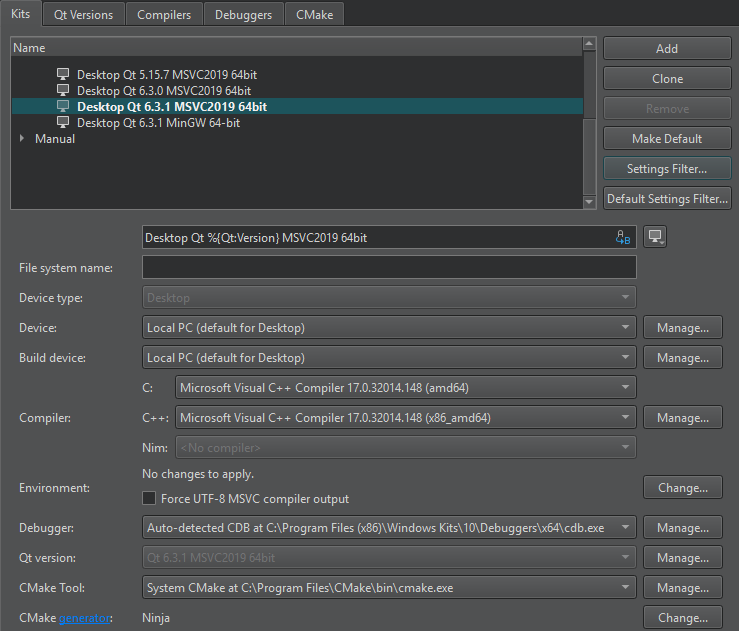
筛选工具包首选项
要隐藏或显示当前工具包的“工具包”标签中的首选项,请选择设置过滤器。
要查看和修改添加新工具包时显示的首选项,请选择默认设置过滤器。
工具包首选项
以下表格总结了可用的工具包首选项。
| 设置 | 值 |
|---|---|
| 名称 | 工具包的名称。您可以使用变量根据您在其他字段中设置的值生成工具包名称。 单击字段旁边的 |
| 文件系统名称 | 用作目录名称一部分的工具包名称。此值用于CurrentKit:FileSystemName变量,该变量用于确定阴影构建目录的名称等。 |
| 运行设备类型 | 运行设备的类型。 |
| 运行设备 | 在应用程序上运行设备。 |
| 构建设备 | 在应用程序上构建设备。 |
| Sysroot | 设备映像所在的目录。如果您不是交叉编译,请留空此字段。 |
| 模拟器皮肤 | 用于Boot to Qt Emulator Device的皮肤。 |
| 编译器 | 用于构建项目的 C 或 C++ 编译器。如果您在开发计算机上安装了编译器,但未自动检测到,则可以将编译器添加到列表中。有关更多信息,请参阅添加编译器。 此设置用于告知代码模型使用的编译器。如果您的项目类型和构建工具支持它,Qt Creator 也会告诉构建工具使用此编译器来构建项目。 注意:qmake 会忽略此字段的值,并从 Qt mkspec 获取编译器信息,您可以更改它。 |
| 环境 | 选择 更改,在“编辑环境更改”对话框中修改构建环境的环境变量值。有关添加和删除变量值的更多信息,请参见 编辑环境设置。 |
| 强制 UTF-8 MSVC 编译器输出 | 根据使用的 MSVC 编译器,可能将 MSVC 的语言切换为英语或保持语言设置并仅强制 UTF-8 输出。 |
| 调试器 | 在目标平台上调试项目的调试器。Qt Creator 会自动检测可用的调试器,并在字段中显示合适的调试器。您可以添加调试器到列表中。有关更多信息,请参见 添加调试器。 对于 Android 工具包,Android GDB 服务器 字段将显示 GDB 服务器可执行文件的路径。 |
| Qt 版本 | 用于构建项目的 Qt 版本。您可以添加 Qt Creator 未自动检测到的 Qt 版本。有关更多信息,请参见 添加 Qt 版本。 Qt Creator 会检查在 |
| Qt mkspec | qmake 使用的 mkspec 配置名称。如果您留空此字段,它会使用所选 Qt 版本的自定义 mkspec。 |
| 额外的 Qbs 配置设置 | 选择 更改 以添加设置到 Qbs 建设配置文件。有关更多信息,请参见 编辑 Qbs 配置文件。 |
| CMake 工具 | 用于构建项目的 CMake 可执行文件。选择 管理 以将已安装的 CMake 可执行文件添加到列表中。有关更多信息,请参见 添加 CMake 工具。 |
| CMake 生成器 | 选择 更改 以编辑用于生成项目文件的 CMake 生成器。只有名称以字符串 CodeBlocks 开头的生成器才产生 Qt Creator 代码模型所需的所有数据。如果选择不支持生成器,Qt Creator 会显示警告。有关更多信息,请参见 使用 Ninja 作为 CMake 生成器。 |
| CMake 配置 | 选择 更改 以编辑工具包的 CMake 配置参数。 |
| Meson 工具 | 用于构建项目的 Meson 工具。选择 管理 以将已安装的 Meson 工具添加到列表中。有关更多信息,请参见 添加 Meson 工具。 |
| Ninja 工具 | 用于与 Meson 一起构建项目的 Ninja 工具。选择 管理 以将已安装的 Ninja 工具添加到列表中。 |
©2024Qt公司有限公司的文档贡献均为各自所有者的版权。本提供的文档根据自由软件基金会发布的GNU自由文档许可证版本1.3的条款进行许可。Qt及其相关标志是芬兰以及/或全球其他国家的Qt公司商标。所有其他商标均为各自所有者的财产。
 图标,并选择套件选择器中显示的图像。选择浏览选择支持的文件格式(例如 PNG)中的图像。图像将缩放至 64x64 像素的大小。例如,使用编译器徽标作为图标可以使您轻松地看到,所选工具包使用哪个编译器构建项目。
图标,并选择套件选择器中显示的图像。选择浏览选择支持的文件格式(例如 PNG)中的图像。图像将缩放至 64x64 像素的大小。例如,使用编译器徽标作为图标可以使您轻松地看到,所选工具包使用哪个编译器构建项目。